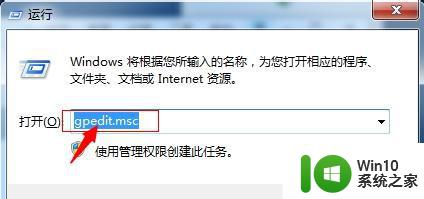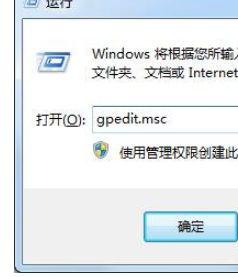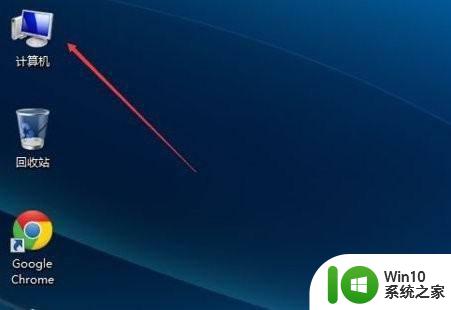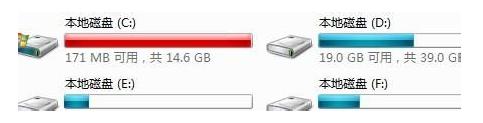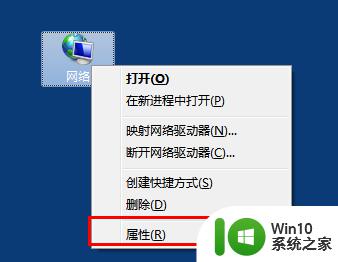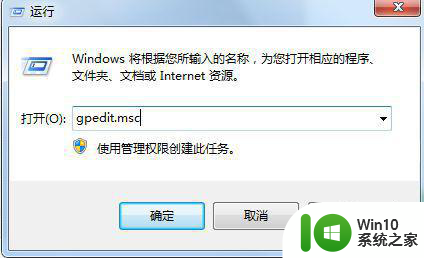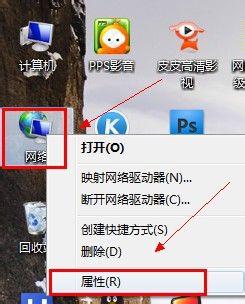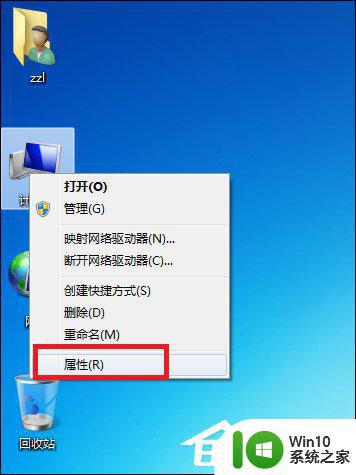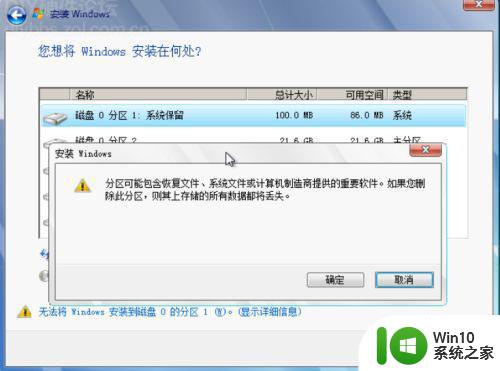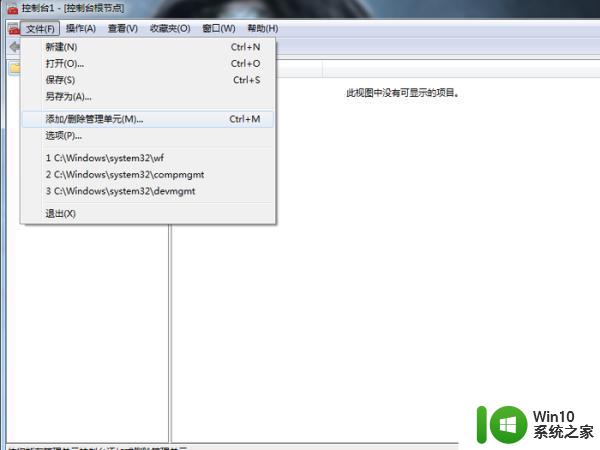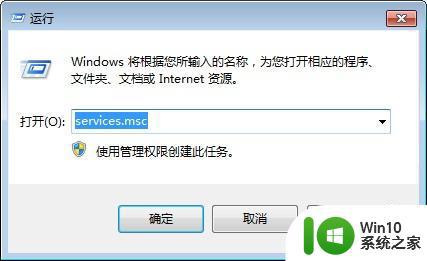有效释放win7保留宽带的方法 如何利用Win7的保留宽带释放提高上网速度
更新时间:2023-12-02 12:00:09作者:xiaoliu
在日常使用电脑上网的过程中,我们经常会遇到网速缓慢的情况,这不仅会影响我们的工作效率,还会给我们的上网体验带来不便,对于使用Windows 7操作系统的用户来说,有一种有效的方法可以释放保留宽带,从而提高上网速度。通过一些简单的设置和调整,我们可以充分利用Windows 7系统的功能,让宽带资源得到更加合理和高效的分配,从而实现更快的上网速度。接下来我们将详细介绍如何利用Win7的保留宽带来释放并提高上网速度。
具体方法如下:
1、同时按住“Win键”和“R键”,输入“gpedit.msc”。
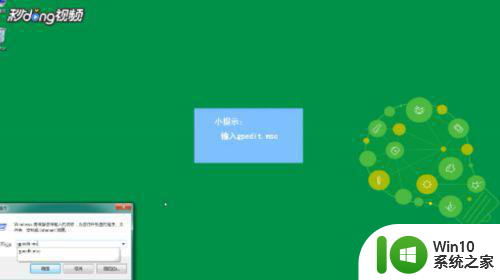
2、点击“管理模板”,点击“网络”,点击“QoS数据包计划程序”。
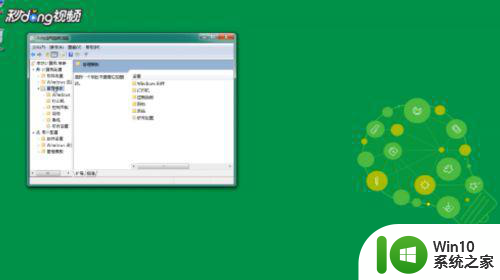
3、点击“限制可保留带宽”,点击“编辑策略设置”。
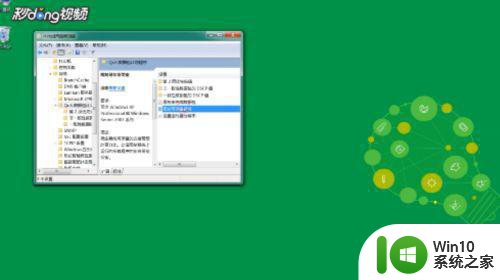
4、点击“已启用”,设置为零,点击“确定”即可。
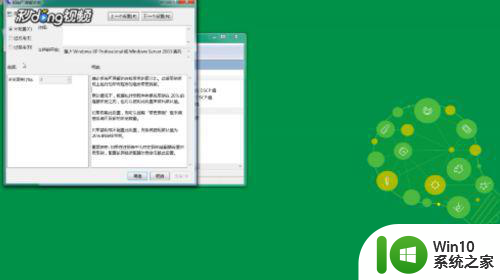
以上就是有效释放win7保留宽带的方法的全部内容,如果遇到这种情况,可以根据小编的操作来解决,非常简单快速,一步到位。